¿Cómo hacer captura de pantalla en Windows y Mac?
Los padres siempre se preocuparán por lo que sus hijos ven en Internet a través de sus ordenadores. La mayoría de los adolescentes son astutos y pueden ver continuamente contenidos dañinos sin el conocimiento de sus padres, lo que luego afecta su comportamiento debido a los trastornos psicológicos. Sin embargo, hay una manera de dar la vuelta a estos escenarios o problemas para beneficiar a estos adolescentes redirigiendo sus caminos en la vida a través de la grabación de pantalla con el programa gratuito de captura de pantalla .
La grabación de la pantalla del PC es bastante entretenida porque tus hijos y familiares pueden grabar presentaciones y videos educativos que podrán ver más tarde para corregir el comportamiento, y compartirlos contigo tan pronto llegues del trabajo, así como con tus compañeros. Del mismo modo, puedes encontrarte con un video motivacional no descargable mientras estás fuera por negocios o seminarios y grabar para luego compartirlo con tus hijos, inspirándoles a mejorar su vida. Para lograr esto, necesitas la mejor aplicacion para grabar pantalla en Windows 10 en 2024. Existen múltiples herramientas de este tipo, incluyendo Camtasia y Movavi. Desafortunadamente, estas son costosas, y desfavorables para la compra durante los tiempos financieros difíciles. Este artículo te informará del mejor programa de captura de pantalla gratuito, que no requiere de gastos y que puedes adquirir en cualquier momento.
1. ¿Cómo hacer captura de pantalla en Windows y Mac?
Está considerado como el mejor programa de captura de pantalla en Windows 10 en 2024 porque está diseñado para grabar cualquier actividad de escritorio, incluyendo videos motivacionales y educativos, y presentaciones. Una vez que captura el contenido de los medios de comunicación, guarda los videos en varios formatos, haciéndolos aptos para su reproducción en múltiples reproductores.
Wondershare DemoCreator se destaca porque es adecuado para profesionales y principiantes y viene con agradables características favorables. La característica más interesante es el poderoso editor incorporado que ayuda a la modificación de las grabaciones para hacerlas más atractivas. Las herramientas de edición incluyen efectos de cursor cambiantes que permiten ajustar el tamaño, la forma y el color del cursor. Las anotaciones permiten la adición de múltiples elementos como textos. Con las características del tutorial, puede dibujar círculos o usar flechas para explicar el contenido de la grabación.
Graba simultáneamente a través de 2 dispositivos, la webcam, y la cámara, lo cual es interesante. También puede perfectamente ser grabador de pantalla juegos de ritmo rápido usando este programa gratuito de captura de video, gracias a 15-120 FPS en Windows y hasta 60FPS cuando se usa Mac. Usando la característica de cuadro en cuadro, puedes incluir un segundo video o imagen, como una cámara de videojuegos, en tu grabación. DemoCreator además te da la opción de grabar parte o la totalidad de la pantalla. También puedes exportar tu grabación a múltiples formatos, de manera que compartirla en los medios sociales y con los amigos no será un problema.
Para disfrutar de todas las características anteriores sin límite, DemoCreator costará algo de dinero. Sin embargo, esto no debería desanimarte porque el precio es de bajo costo y te da acceso a todos los detalles del programa, así como el privilegio de adquirir un clip sin marca de agua. Estas características son muy importantes para la grabación en pantalla, así como para su utilización en la oficina. En general, la adquisición de DemoCreator le beneficiará tanto en casa como en el trabajo.
2. Otros programas de captura de pantalla
1. Hacer captura de pantalla en el ordenador con Free Cam
Free Cam es uno de los mejores programas gratuitos de captura de pantalla que encontrarás bastante útil cuando quieras grabar tu pantalla. El programa es bastante fácil de descargar, y los desarrolladores no te pedirán que proporciones ningún detalle irrelevante para llegar al enlace de la descarga. La interfaz es bastante intuitiva, y encontrarás todas las características fácilmente accesibles.
En cuanto abras la aplicación, aparecerá un cuadro de diálogo que te dará la opción de Nueva Grabación o Navegar, para abrir una vieja grabación y hacer algunos ajustes. Cuando hagas clic en Nueva Grabación, te proporcionará un selector de pantalla que puedes arrastrar según el área que quieras capturar.
También podrás configurar la resolución de la pantalla, y podrás grabar hasta 1080p. La calidad del video que obtendrás será nítida, y también podrás establecer los atajos de teclado para iniciar/detener la grabación. El programa también te permitirá grabar los movimientos del cursor junto con los clics.
Características:
- No habrá marcas de agua o anuncios en toda la grabación.
- La grabación del video no tendrá ningún límite de tiempo.
- Las rondas del sistema y la entrada del micrófono se registrarán.
- La calidad del video llegará hasta el máximo de HD.
- Puede exportar el video a su almacenamiento o subirlo a YouTube directamente desde la interfaz.
- También te da la opción de reducir el ruido de fondo.
- También hay una larga lista de efectos de audio para elegir.
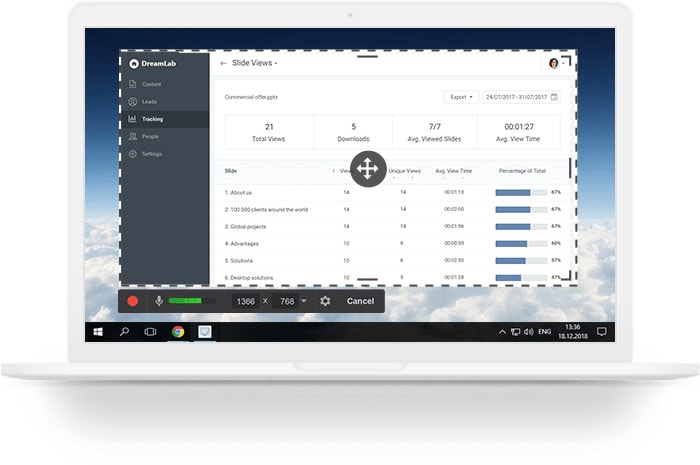
Descárgalo Gratis Descárgalo Gratis
2. Hacer captura de pantalla en el ordenador con Screencast-O-Matic
Screencast-O-Matic es uno de los más fiables programas gratis de captura de pantalla ya que permite a las personas acelerar sus imágenes. También viene con un editor de video incorporado, que permite modificar las grabaciones para hacerlas más atractivas y entretenidas. Las características tales como la edición y adición de música son grandes opciones cuando el audio del video no sirve para nada. Del mismo modo, la incorporación de desenfoques en los clips asegura que ayudarás a los espectadores a enfocar y comprender los aspectos más importantes. La mayoría de los profesionales o aficionados al entretenimiento prefieren utilizar esta herramienta porque permite a los usuarios compartir videos en YouTube, sin necesidad de descargarlos.
Pros:
- Es compatible con ordenadores Mac y Windows
- Tiene varias opciones de edición, como añadir imágenes, desenfoques, títulos y música.
- Comprime los clips a los tamaños deseados
- Almacena los clips en una variedad de formatos
- Exporta la captura de pantalla a varias plataformas en la nube como Google Drive y sitios como YouTube rápidamente.
- También realiza una grabación con una cámara web.
Contras:
- Limita el tiempo de grabación de la pantalla a un máximo de 15 minutos.
- La calidad del video capturado es siempre menor.
- La versión gratuita coloca una marca de agua en los videos capturados
- La versión gratuita no permite el ajuste de la grabación de mayor y menor calidad.
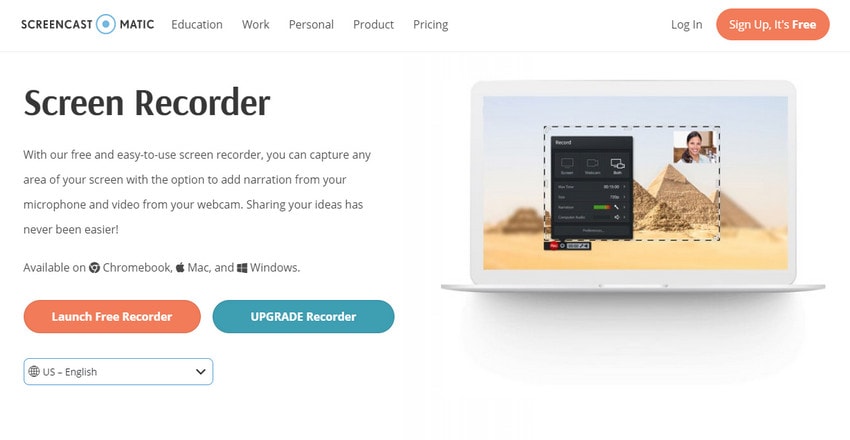
Descárgalo Gratis Descárgalo Gratis
3. Hacer captura de pantalla en el ordenador con OBS Studio
OBS Studio potente y gratuito programa de captura de video hace que la transmisión de pantalla sea intuitiva y por eso está entre las herramientas más fiables en Windows 10. El Open Broadcaster Software tiene una interfaz limpia y fácil de leer que permite añadir imágenes y fuentes, ventanas específicas y tarjetas de captura, entre otros elementos. También tiene características interesantes como la mezcla de audio y video en tiempo real. El mezclador de audio, fácil de usar, asegura que se puedan excluir los ruidos mediante la supresión. Además, permite el acceso a sitios web como Facebook Live, YouTube Live, Hitbox y Twitch. En la captura de pantalla, el programa permite seleccionar la resolución de su monitor.
Pros:
- Es un código abierto y una plataforma cruzada libre
- Permite a los usuarios hacer transmisiones de video en tiempo real desde la mayoría de las plataformas de video.
- Mejora la funcionalidad a partir de más de 20 complementos
- Soporta múltiples filtros
- Da a los usuarios la libertad de grabar en video, sin limitaciones de tiempo, lo que lo hace perfecto para la grabación a largo plazo
- Sincroniza la webcam
Contras:
- Es disfuncional en Windows XP
- Es imposible vincular el archivo de audio como una fuente.
- No es adecuado para principiantes ya que requiere algunos conocimientos técnicos
- Es lento y la calidad del flujo es bastante decepcionante.
- Puede desaparecer si la Internet se debilita.

Descárgalo Gratis Descárgalo Gratis
4. Hacer captura de pantalla en el ordenador con Debut Video Capture
Debut Video Capture es uno de los mejores programas gratuitos de captura de pantalla que permite grabar todos los sucesos de Windows 10. Tiene la capacidad de capturar el sonido del micrófono, lo que le permite hacer clips de demostración sin grabación de audio. A pesar de tener una interfaz extraña, es fácil de usar ya que los elementos están bien etiquetados para que los nuevos usuarios puedan navegar por ellos fácilmente. Esta herramienta le da un tiempo de grabación ilimitado y no aplica marcas de agua a sus clips. Además, proporciona opciones de grabación de pantalla de Windows; puede utilizar todo el escritorio virtual, dibujar un rectángulo del área de grabación o seleccionar bajo el cursor.
Pros:
- Es compatible con varios formatos como LLV, MP4, MOV, WMV, y 3GP
- Da a los usuarios un tiempo de grabación ilimitado
- Es efectivo en los sistemas de seguridad ya que también graba desde cámaras externas.
- Permite a los usuarios programar la grabación
- La calidad de los clips se mantiene intacta, no se ha comprometido
- Es personalizable y fácil de trabajar con él.
Contras:
- No edita la grabación debido a la falta de características de edición
- No puede subir clips a plataformas como YouTube para compartirlos
- La interfaz aparece desfasada, lo que la hace poco atractiva
- Es un programa lento considerando que subir videos toma un tiempo
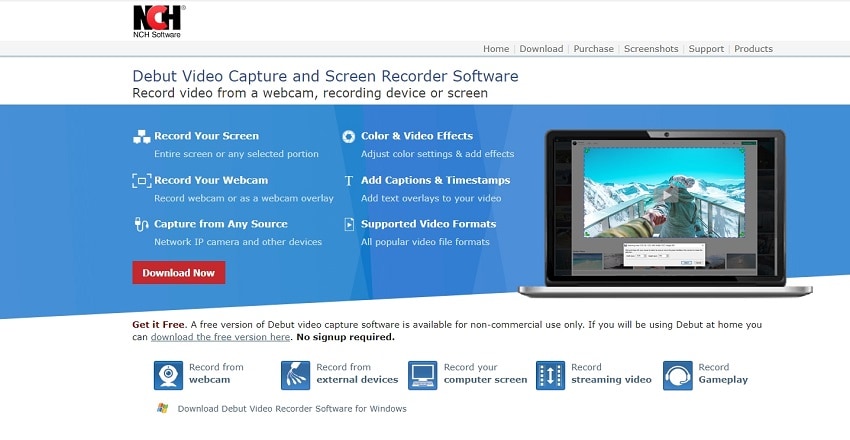
Descárgalo Gratis Descárgalo Gratis
5. Hacer captura de pantalla en el ordenador con ShareX
Los profesionales consideran que ShareX es uno de los mejores programas de captura de pantalla en Windows porque es un programa basado en una pequeña instalación, lo que lo convierte en un programa liviano. Por lo tanto, este programa de captura de pantalla de código abierto y gratuito libera el espacio de tu PC, permitiéndote usarlo de manera constructiva con otros asuntos. Tiene múltiples modos de captura que diversifican la forma en que se toman rápidamente capturas de pantalla de cualquier región, ventana o de toda la pantalla. Además, graba tu pantalla en dos formas, GIF y video. Con el editor de imágenes incorporado, puedes hacer tus capturas de pantalla interesantes antes de usar la función de carga automática para subirlas en línea al instante.
Pros:
- Viene con herramientas de edición
- Hace la grabación de video en alta calidad
- Todas las características, que son útiles e importantes, están disponibles gratuitamente
- Te permite grabar video y audio de la pantalla y tomar fotos de la pantalla en más de un monitor.
- Facilita perfectamente el rápido intercambio de videos, GIFs, y capturas de pantalla a través de la función de carga automática, que los sube a su servidor
- Permite la personalización de la tecla de atajo para vincular su comando
Contras:
- Es imposible sincronizarlo para los usuarios de Instagram con el sitio.
- La personalización de la configuración de la grabación es bastante engorrosa.
- Es complicado y por lo tanto no se recomienda para los principiantes.

Descárgalo Gratis Descárgalo Gratis
6. Hacer captura de pantalla en el ordenador con Apowersoft
Apowersoft es un programa gratuito de captura de pantalla, te permite capturar tu pantalla de Windows 10 sin desafíos. Para empezar, no necesita la instalación de un programa informático ya que es un programa de captura de video gratuito basado en la web. Tiene una interfaz agradable y clara que es bastante fácil de entender, lo que lo hace apropiado para principiantes y niños que están aprendiendo. Debido a sus múltiples capacidades y herramientas, este programa ofrece numerosas funciones de edición y captura, como la grabación cronometrada de la pantalla de video. La posibilidad de compartir la pantalla en las publicaciones de Facebook y Twitter y también los archivos de imagen de los correos electrónicos ayuda a los usuarios a compartir contenidos de entretenimiento cruciales.
Pros:
- No tiene limitaciones de tiempo de grabación
- Soporta la cámara web así como la grabación de video de la pantalla
- Hay múltiples opciones de exportación de video
- Permite el uso de los formatos de salida FHD y HD
- Se encarga de la edición completa de la imagen. Puede incluir formas, flechas y texto, aplicar efectos como pixelar, agudizar y desenfocar, y rotar, redimensionar, recortar y añadir bordes.
- Permite a los usuarios compartir grabaciones de pantalla en Facebook y Twitter, y enviar por correo electrónico archivos de imagen adjuntos
Contras:
- Requiere una conexión a Internet muy estable.
- No es beneficioso para los jugadores, ya que no es apropiado para la grabación del juego.
- No se puede capturar en un monitor secundario
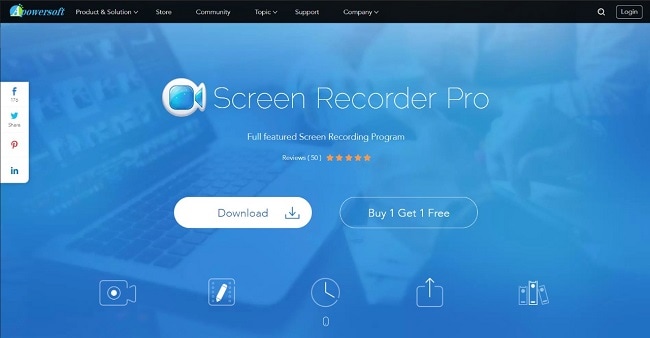
Descárgalo Gratis Descárgalo Gratis
7. Hacer captura de pantalla en el ordenador con CamStudio
Si estás buscando un programa gratuito para capturar la pantalla de Windows 10 que te proporcione la funcionalidad básica y no tengas que escarbar en las características para encontrar algo, CamStudio puede ser una de las elecciones que puedes hacer. No es un programa muy voluminoso, y puedes instalarlo con pasos muy simples.
El programa también es muy necesario para los usuarios que no van a editar sus videos de manera profunda. Como algunos de los programas anteriores en esta lista, CamStudio es también una aplicación de código abierto, y obtendrás todas las características de forma gratuita.
Al abrir la aplicación, el cuadro de diálogo te mostrará todas las opciones por adelantado. Si está buscando un grabador de pantalla que también pueda proporcionar capacidades de edición, este no es para ti.
Hay una cosa de la que debes encargarte, y es que antes de que el archivo de instalación se descargue, te pedirá algunas encuestas, debes negar todo ya que puede descargar algún malware en tu sistema.
Características:
- Los videos que se creen serán principalmente en formato AVI. Sin embargo, más tarde podrás convertirlos en SWF.
- Este programa te permitirá grabar videos en pantalla.
- Los archivos/videos que renderizarás usando CamStudio pueden ser guardados en tamaños reducidos.
- También podrás poner un cursor/puntero personalizado, y será muy útil para grabar tutoriales.
- Los efectos de animación/transición están presentes pero son muy limitados.
- También podrás grabar tu audio.

Descárgalo Gratis Descárgalo Gratis
8. Hacer captura de pantalla en el ordenador con ScreenRec
La grabación de la pantalla no puede ser más simple que esto. La interfaz que ScreenRec te ofrece será muy intuitiva, y podrás entenderlo todo sin ningún problema. También es un programa gratuito, y no tendrás que pagar ni un solo centavo para acceder a todas las funciones.
No habrá anuncios o acceso restringido, y podrás grabar la pantalla con bastante facilidad. Si estás buscando una grabadora para tus necesidades profesionales, es decir, para organizar reuniones de negocios, éste también ofrece esa funcionalidad. Debes tener en cuenta una cosa: ScreenRec no te ofrece ningún tipo de herramientas de edición.
La grabadora también te permitirá añadir una entrada de audio separada para que puedas añadir voces en off nítidas en el tutorial o la presentación que estés grabando. ScreenRec estará disponible para todos los sistemas operativos, incluyendo Linux. Aparte de no proveer ninguna herramienta de edición, tampoco podrá grabar el material de la cámara web.
Características:
- El video que se grabará será en alta definición, con todos los detalles intactos.
- También podrás tomar las capturas de pantalla y anotarlas para aclarar lo que estás diciendo.
- El formato será MP4, y te permitirá reproducir el material en cualquier dispositivo.
- Los sonidos del sistema también serán grabados junto con el micrófono.
- La aplicación también te permitirá compartir el video con tu equipo creando un enlace. Obtendrás 2 GB de almacenamiento incluidos en la nube.
- La grabadora es gratis, y no tendrás ningún anuncio usando ninguna función.
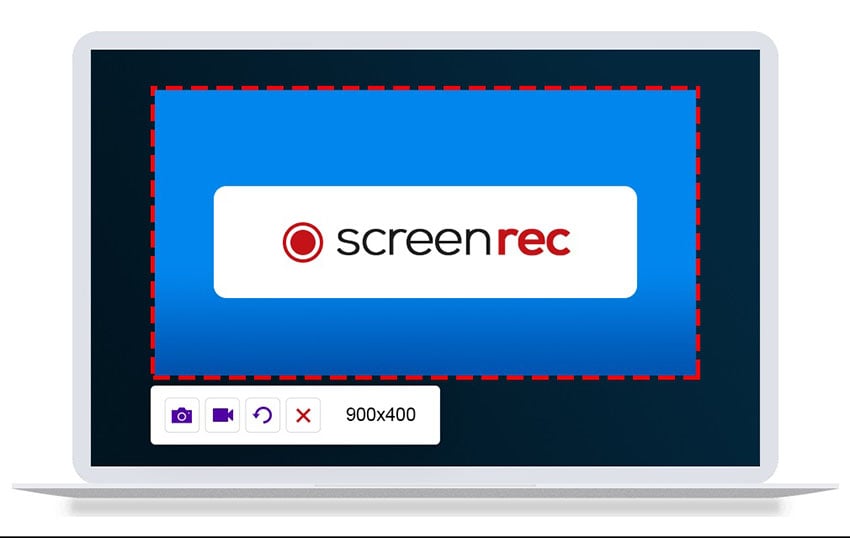
Descárgalo Gratis Descárgalo Gratis
9. Hacer captura de pantalla en el ordenador con Ezvid
Es también una de las aplicaciones que vienen con una interfaz muy fácil de usar, y todas las características son fácilmente accesibles. Si te preguntas si es compatible con tu sistema operativo, lamentamos decepcionarte, pero sólo es compatible con Windows. Las características que se ofrecen aquí te permitirán grabar y subir videos en poco tiempo, y es la razón por la que Ezvid es bastante popular entre los jugadores y creadores de YouTube.
El conjunto de características que ofrece esta aplicación te permitirá dibujar mientras grabas. Será una característica muy útil para todos los profesores.
El video final será exportado en el formato WMV, que será un poco más pesado, pero conseguirá mantener la calidad original que ha grabado. Antes de que preguntes, sí, este también es absolutamente gratis, y no necesitarás gastar ni un solo centavo para acceder a todas las funciones.
Características:
- El video puede ser capturado hasta 1080p.
- La interfaz está hecha con un diseño muy elegante que podrás entender fácilmente.
- La aplicación también incluye una amplia gama de pistas de audio.
- Puedes aumentar o disminuir la velocidad del material grabado.
- El editor también te permitirá añadir videos e imágenes de tu dispositivo al video grabado.
- No habrá marcas de agua o anuncios, y también podrás grabar las imágenes de la webcam.
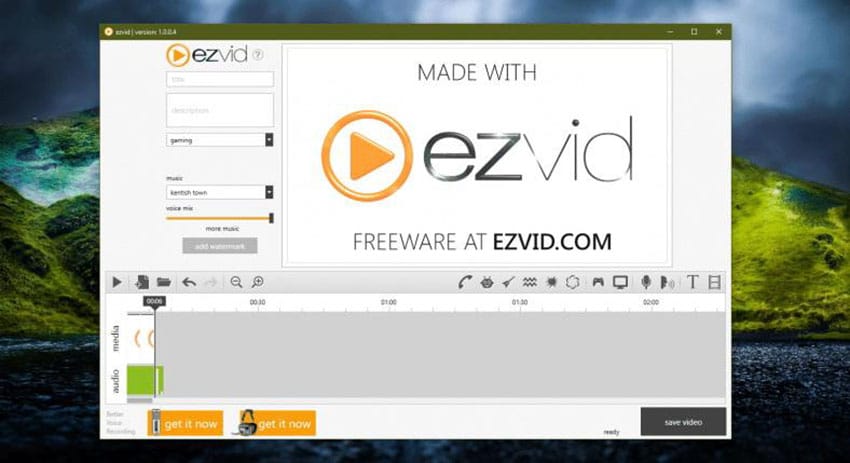
Descárgalo Gratis Descárgalo Gratis
Del análisis anterior de los 10 mejores programas de captura de pantalla en Windows, las similitudes más básicas son que todos son de uso gratuito y necesitan una conexión a Internet fiable para una completa funcionalidad. Por lo tanto, no tienes que gastar dinero para usarlos siempre y cuando tengas una buena conexión a Internet. Cuatro de los 10 programas de captura de video gratuitos, a saber, Screencast-O-Matic, OBS, Debut Video Capture y Apowersoft, sincronizan la cámara web y la grabación de la pantalla permitiendo a los usuarios hacer grabaciones de la cámara web también. Sin embargo, carecen de editores incorporados recomendables y limitan el tiempo de grabación de los usuarios, lo que los hace inadecuados para la grabación de juegos y el uso profesional por parte de profesores y personal de oficina. Eventualmente, el único mejor programa gratuito de captura de pantalla que deberías considerar es Wondershare DemoCreator.
Conclusión:
Screencast-O-Matic, Open Broadcaster Software, Debut Video Capture, ShareX, y Apowersoft pueden ser los mejores programas de captura de pantalla que tus hijos necesitan para grabar en pantalla videos importantes. Sin embargo, DemoCreator es la mejor aplicacion para grabar pantalla en Windows 10 en el 2024, porque también graba en pantalla los juegos de velocidad rápida, proporciona un completo paquete de edición, permite la grabación con cámara web que facilita el uso de la función de cuadro en cuadro de manera efectiva, y exporta en múltiples formatos para facilitar el intercambio. El pequeño precio que pagas por él no te molestará en lo absoluto en cuanto empieces a usar DemoCreator en casa y en el trabajo.



David
chief Editor